Excel如何拆分单元格, 在Excel表格中拆分单元格是一件很常见的事情。合并和拆分细胞必须长时间组合,它们必须长时间分离,这使工作更加省力和省事。用户知道如何将一个单元格的内容拆分成两个单元格吗?是的,会比较麻烦,但有时不得不使用。
具体流程请看下文。
Excel如何拆分单元格:
首先,拆分合并的单元格:
方法(1):
1.首先,选择要拆分的单元格,然后在“开始”选项卡中单击“合并后居中”。
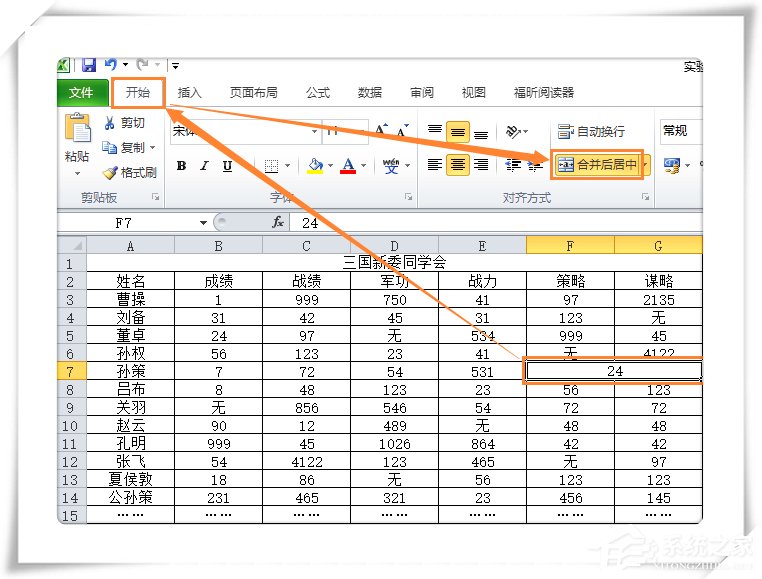
2.这时,细胞已经分裂。
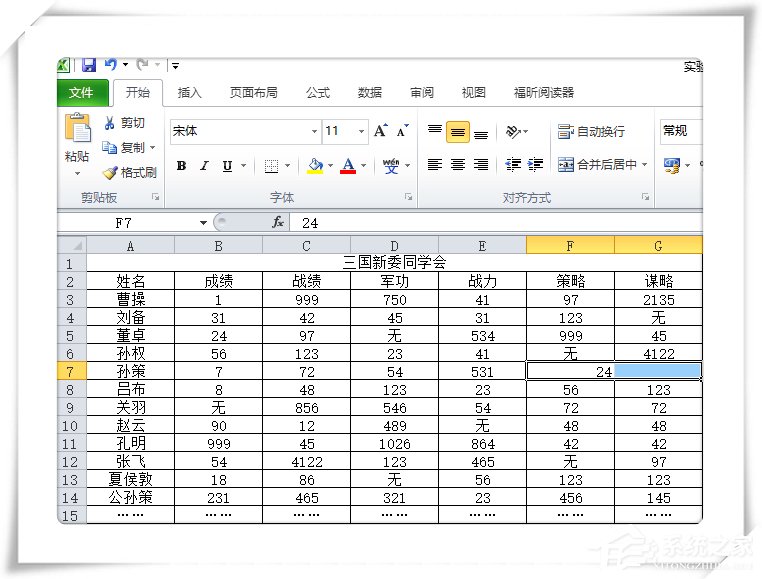
方法二:
1.右键单击要拆分的单元格,然后选择单元格格式。
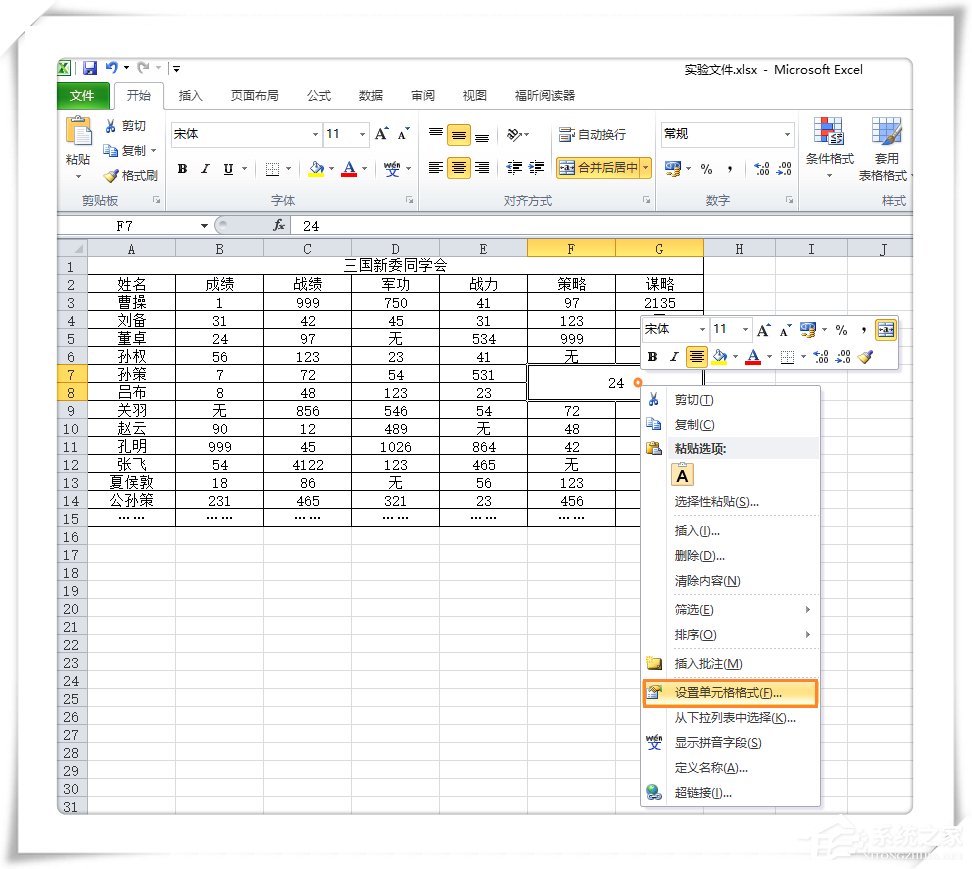
2.在“单元格格式”窗口中,删除合并单元格前面的复选标记。
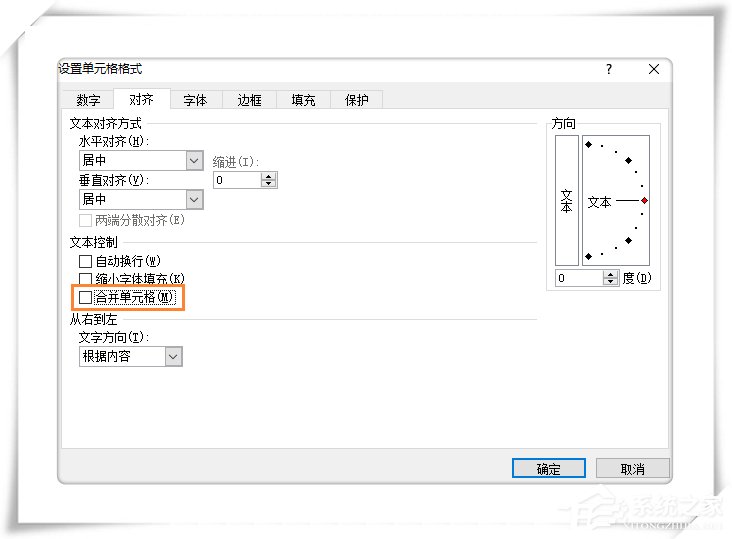
3.这时候细胞就分裂了,两种方法都很简单。
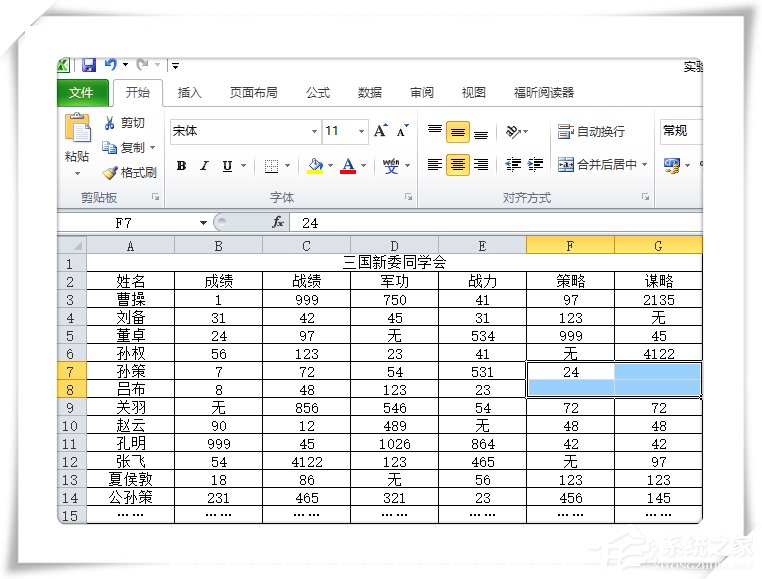
第二,单个单元格的内容分为两个单元格:
1.以下表为例。同一个单元格包含姓名和数字,现在需要拆分成两个单元格。如前所述,Excel中没有直接拆分最小单元格的功能,因此使用Word操作。
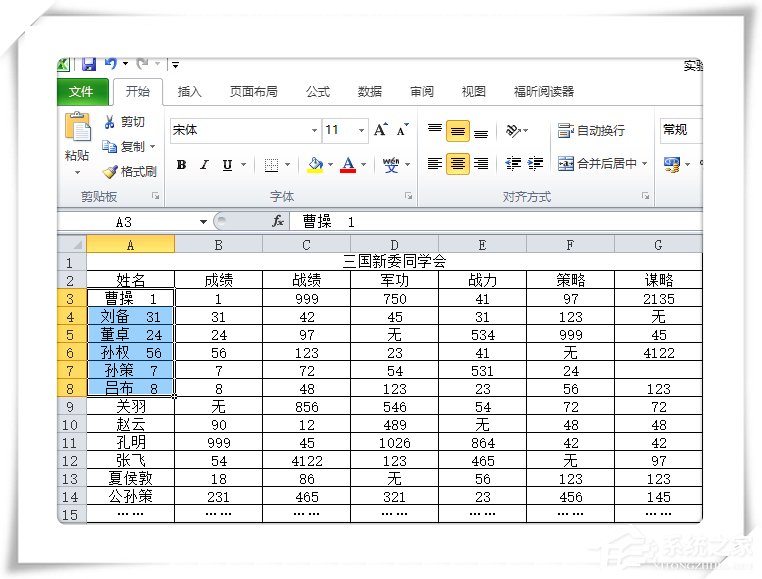
2.将Excel中的表格复制到Word。
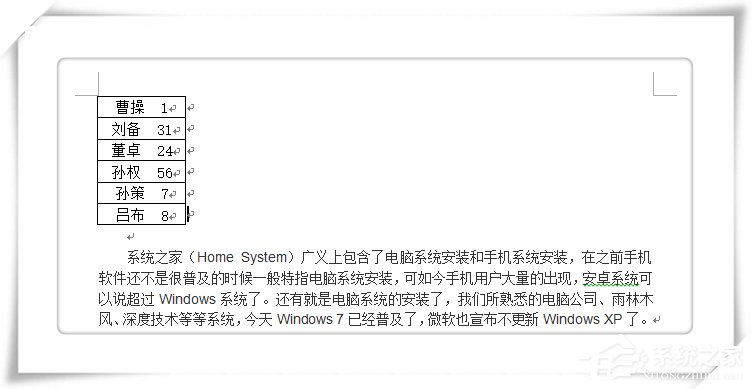
3.单击Word菜单插入表格并绘制表格。
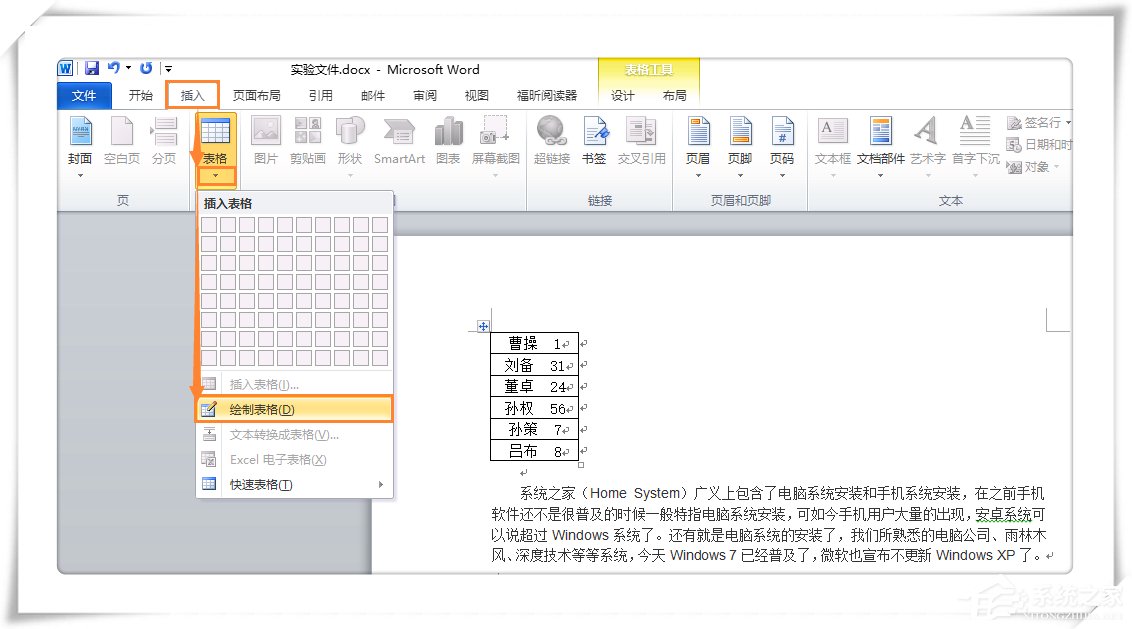
4.当鼠标变成刷子时,只需划分要分隔桌子的地方。
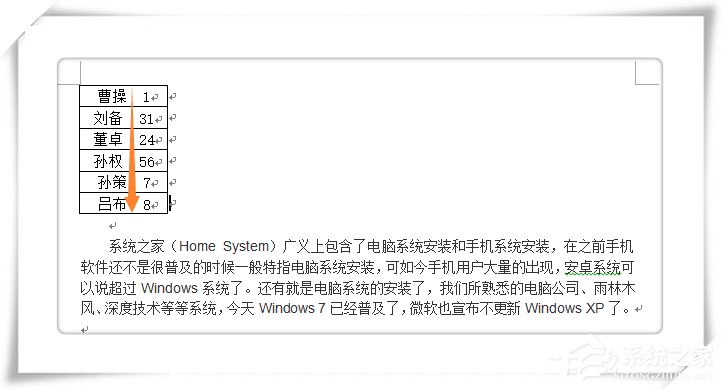
5.画好之后,粘贴到Excel中。
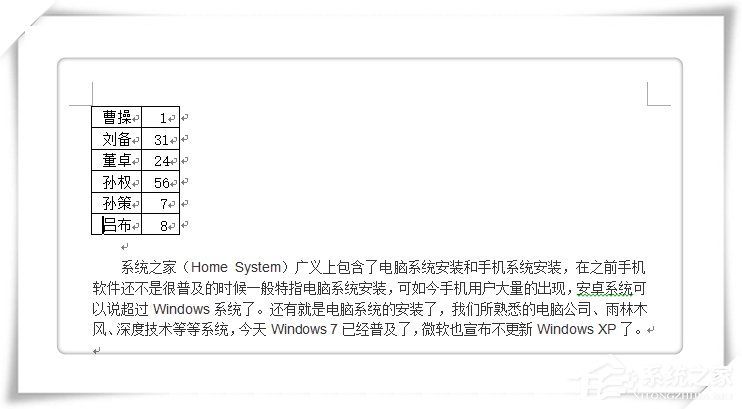
6.这样,原始细胞就分离了。
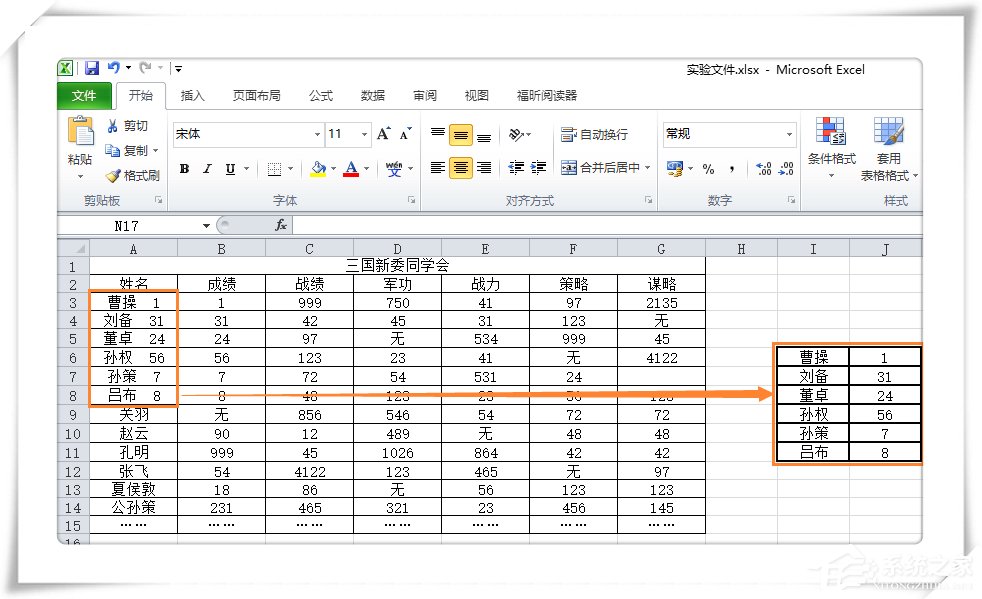
以上步骤是关于Excel如何拆分单元格的。用户可以根据实际情况使用不同的习惯来操作表格。由于表格坐标的存在,一个简单的单元格只能画线,但不能真正拆解。
Excel如何拆分单元格,以上就是本文为您收集整理的Excel如何拆分单元格最新内容,希望能帮到您!更多相关内容欢迎关注。


